3 ວິທີການປະສິດທິພາບໃນການປົດລັອກບັນຊີ iCloud ໂດຍບໍ່ມີການລະຫັດຜ່ານ
05 ພຶດສະພາ 2022 • ຍື່ນໄປທີ່: ຈັດການຂໍ້ມູນອຸປະກອນ • ວິທີແກ້ໄຂທີ່ພິສູດ ແລ້ວ
ທ່ານຄົ້ນພົບວ່າ iCloud ຂອງ iPhone ຂອງທ່ານຖືກລັອກບໍ? ດີ, ຖ້າທ່ານພຽງແຕ່ຊື້ໂທລະສັບຂອງທ່ານຈາກ eBay, ຜູ້ຂາຍມືສອງ, ຫຼືຫມູ່ເພື່ອນ, ໂອກາດທີ່ບັນຊີ iCloud ຂອງມັນຖືກລັອກ; ນັ້ນແມ່ນ, ຜູ້ໃຊ້ໃຫມ່ຈະບໍ່ສາມາດໃຊ້ມັນໄດ້ເວັ້ນເສຍແຕ່ວ່າທ່ານຮູ້ຈັກຊື່ຜູ້ໃຊ້ແລະລະຫັດຜ່ານຂອງເຈົ້າຂອງກ່ອນຫນ້າ. ໂຊກດີ, ມີວິທີການທີ່ຈະປົດລັອກບັນຊີ iCloud ໃນ iPhone ຂອງທ່ານຖ້າຫາກວ່າທ່ານບໍ່ສາມາດໄປເຖິງຫຼືຊັກຊວນໃຫ້ເຈົ້າຂອງກ່ອນຫນ້ານີ້ເພື່ອຕັ້ງຄ່າລັອກ iCloud ໃນ iPhone ຂອງທ່ານ.
- ວິທີການ 1. ຂ້ອຍຈະຮູ້ໄດ້ແນວໃດວ່າໂທລະສັບຂອງຂ້ອຍມີບັນຊີ iCloud ລັອກຢູ່ໃນມັນ?
- ວິທີການ 2. ວິທີການປົດລັອກບັນຊີ iCloud ໂດຍ iCloud Bypass ເຄື່ອງມື
- ວິທີການ 3. ປົດລັອກບັນຊີ iCloud ຂອງທ່ານກັບ Dr.Fone (ບໍ່ຈໍາເປັນຕ້ອງລະຫັດຜ່ານ)
- ວິທີການ 4. ວິທີການປົດລັອກບັນຊີ iCloud ໂດຍ GadgetWide
ສ່ວນທີ 1: ຂ້ອຍຈະຮູ້ໄດ້ແນວໃດວ່າໂທລະສັບຂອງຂ້ອຍມີບັນຊີ iCloud ລັອກໃສ່ມັນ?
ຖ້າ iPhone ຂອງທ່ານມີການລັອກບັນຊີ iCloud, ມັນພຽງແຕ່ຫມາຍຄວາມວ່າທ່ານບໍ່ສາມາດໃຊ້ມັນໄດ້ເວັ້ນເສຍແຕ່ວ່າທ່ານປົດລັອກມັນ.
ໃນຕົ້ນປີ 2015, Apple ໄດ້ເພີ່ມຄຸນສົມບັດຄວາມປອດໄພໃໝ່ໃຫ້ກັບ iOS ທີ່ປ່ຽນວິທີການຈັດການບັນຊີ iCloud ຜ່ານອຸປະກອນ Apple ເຊັ່ນ iPhone, iPad, iPod, ແລະ iWatch. ຄຸນສົມບັດຄວາມປອດໄພເປັນທີ່ຮູ້ຈັກເປັນ iCloud Activation Lock . ນີ້ ໝາຍ ຄວາມວ່າອຸປະກອນ Apple ຂອງທ່ານຖືກລັອກຢູ່ໃນບັນຊີ iCloud ຂອງທ່ານແລ້ວ. ໃນຄໍາສັບຕ່າງໆອື່ນໆ, ທ່ານຕ້ອງໃສ່ ID ຜູ້ໃຊ້ແລະລະຫັດຜ່ານຂອງທ່ານທຸກຄັ້ງທີ່ທ່ານຕ້ອງການທີ່ຈະເຂົ້າເຖິງໄຟລ໌, ຄຸນສົມບັດແລະຫນ້າທີ່ຂອງອຸປະກອນຂອງທ່ານ.
ນີ້ບໍ່ຄວນຈະເປັນບັນຫາໃຫຍ່ຖ້າຫາກວ່າທ່ານຊື້ຍີ່ຫໍ້ iPhone, iPad, ຫຼື iWatch ຍີ່ຫໍ້ໃຫມ່. ຢ່າງໃດກໍຕາມ, ສິ່ງຕ່າງໆເລີ່ມຫນາແຫນ້ນທຸກຄັ້ງທີ່ທ່ານຊື້ iPhone ມືສອງ ຈາກ eBay, ເພື່ອນຮ່ວມງານ, ຫມູ່ເພື່ອນ, ແລະອື່ນໆ. ແນ່ນອນ, ທ່ານສາມາດຖາມເພື່ອນຂອງເຈົ້າ (ຖ້າທ່ານຊື້ອຸປະກອນຈາກພວກເຂົາ) ໃຫ້ຊື່ຜູ້ໃຊ້ແລະລະຫັດຜ່ານ. ແຕ່ຫນ້າເສຍດາຍ, ບາງຄົນອາດຈະບໍ່ຮ່ວມມື, ໃນຂະນະທີ່ຄົນອື່ນອາດຈະບໍ່ສາມາດບັນລຸໄດ້.
ມັນບໍ່ສໍາຄັນສິ່ງທີ່ທ່ານເຮັດກັບ iPhone ຂອງທ່ານ. ບໍ່ວ່າທ່ານຈະ jailbreak ມັນ, ຕັ້ງຄ່າ ມັນໃຫມ່ຫຼືຈ່າຍເງິນໃຫ້ຜູ້ອື່ນ hack ມັນ, ທ່ານຈະຍັງບໍ່ໄດ້ຮັບການເຂົ້າເຖິງອຸປະກອນຂອງທ່ານແລະນໍາໃຊ້ມັນ. ນີ້ອາດຈະເປັນປະສົບການທີ່ຫນ້າເສົ້າໃຈຫຼາຍ, ໂດຍສະເພາະຖ້າທ່ານໄດ້ແບ່ງປັນບາງສິ່ງບາງຢ່າງເຊັ່ນ: $550 ເພື່ອຊື້ iPhone ຂອງທ່ານ.
ຖ້າຫາກວ່າທ່ານບໍ່ສາມາດນໍາໃຊ້ iPhone ຫຼື iPad ຂອງທ່ານເນື່ອງຈາກວ່າ iCloud ຖືກລັອກ, ມັນຫມາຍຄວາມວ່າໂທລະສັບຂອງທ່ານຖືກລັອກ iCloud. ວິທີດຽວທີ່ຈະແກ້ໄຂບັນຫານີ້ແມ່ນເພື່ອປົດລັອກບັນຊີ iCloud ແລະຕັ້ງບັນຊີ iCloud ໃຫມ່.
ອ່ານເພີ່ມເຕີມ: ວິທີການອອກຈາກ Apple ID ໂດຍບໍ່ມີລະຫັດຜ່ານ?
ສ່ວນທີ 2: ວິທີການປົດລັອກບັນຊີ iCloud ໂດຍ iCloud Bypass ເຄື່ອງມື
iCloud Bypass Tool ເປັນເຄື່ອງມືປົດລັອກ iCloud ທີ່ສາມາດຊ່ວຍໃຫ້ທ່ານ bypass iCloud Lock ຫຼືແມ້ກະທັ້ງລົບບັນຊີ iCloud ມີບັນຫາທັງຫມົດ. ເຄື່ອງມືແມ່ນເຫມາະສົມກັບ iPhone, iPod, ແລະ iPad ກັບ iOS 15/14/13. ມັນສະຫນັບສະຫນູນສະບັບດັ່ງຕໍ່ໄປນີ້ຂອງ iPhone: iPhone 13/12/11/X.
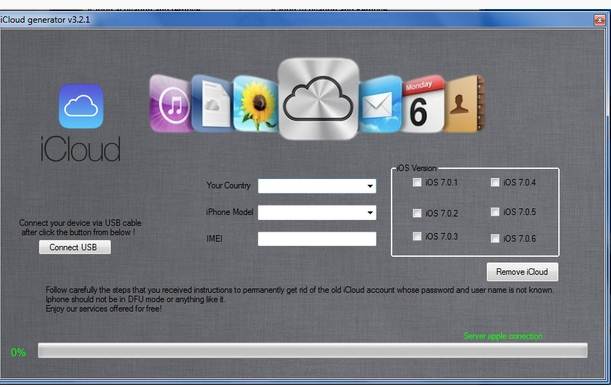
Pros
ດີ, ເຄື່ອງມື iCloud Bypass ເປັນທີ່ນິຍົມຫຼາຍ, ຂໍຂອບໃຈກັບຈຸດປະສົງຫຼາຍຫນ້າທີ່ຂອງຕົນ. ຄົນສ່ວນໃຫຍ່ທີ່ໄດ້ໃຊ້ເຄື່ອງມືນີ້ເວົ້າວ່າມັນເຮັດວຽກກັບເກືອບທຸກລຸ້ນຂອງ iPhone ແລະ iOS.
ຂໍ້ເສຍ
ເຖິງແມ່ນວ່າບໍ່ມີການຮ້ອງທຸກຫຼາຍກ່ຽວກັບການນໍາໃຊ້ເຄື່ອງມືນີ້, ມັນຍັງສືບຕໍ່ໄດ້ຮັບການຈັດອັນດັບຕໍ່າ.
ສ່ວນທີ 3: ປົດລັອກບັນຊີ iCloud ກັບ Dr.Fone - ປົດລັອກຫນ້າຈໍ
ຄົນເຮົາຕ້ອງຮັບຮູ້ສິ່ງທີ່ດີທີ່ສຸດຢູ່ອ້ອມຕົວເຂົາເຈົ້າສະເໝີ. ແລະໃນກໍລະນີຂອງການປົດລັອກບັນຊີ iCloud, ທ່ານຄວນຈະວາງໄວ້ວາງໃຈໃນ Dr.Fone - ການປົດລັອກຫນ້າຈໍ (iOS) . ຈາກສະນຸກເກີຂອງບັນດາໂຄງການທີ່ມີຢູ່ໃນຕະຫຼາດ, ນີ້ຢືນເປັນຫນຶ່ງໃນເຄື່ອງມືທີ່ເຊື່ອຖືໄດ້ສູງ. ມັນຮູ້ດີວິທີການປົດລັອກໜ້າຈໍລັອກໃນ iPad ຫຼື iPhone ໄດ້ຢ່າງງ່າຍດາຍ. ມັນໄດ້ຮັກສາຊື່ສຽງຂອງຕົນນັບຕັ້ງແຕ່ມັນໄດ້ຖືກສ້າງຕັ້ງຂຶ້ນ. ພາຍໃນສອງສາມກົດ, ຄົນເຮົາສາມາດບັນລຸຜົນໄດ້ຮັບທີ່ພວກເຂົາຕ້ອງການ. ໃຫ້ພວກເຮົາໃສ່ແສງສະຫວ່າງຫຼາຍແລະເຂົ້າໃຈເຄື່ອງມືນີ້ໃນລາຍລະອຽດ.
ຂໍ້ດີ:
- ມັນມີການໂຕ້ຕອບການນໍາໃຊ້ງ່າຍທີ່ສຸດ.
- ທ່ານບໍ່ຈໍາເປັນຕ້ອງເປັນຜູ້ຊ່ຽວຊານດ້ານວິຊາການໃນການນໍາໃຊ້ເຄື່ອງມືນີ້ເພື່ອປົດລັອກບັນຊີ iCloud.
- ການມີຄວາມໄວໄວແມ່ນຄວາມພິເສດຂອງມັນ, ດັ່ງນັ້ນຖ້າຫາກວ່າທ່ານຕ້ອງການທີ່ຈະຮູ້ວ່າວິທີການປົດລັອກບັນຊີ iCloud ໃນສອງສາມວິນາທີ, ເຄື່ອງມືນີ້ແມ່ນສໍາລັບທ່ານ.
- ປົດປ່ອຍ SIM ຂອງທ່ານ ເພື່ອເຮັດວຽກກັບທຸກຜູ້ໃຫ້ບໍລິການທົ່ວໂລກ.
- ທ່ານສາມາດປ່ຽນເປັນ Apple ID ທີ່ແຕກຕ່າງກັນຫຼືສາມາດສ້າງໃຫມ່ໄດ້ໂດຍບໍ່ຈໍາເປັນຕ້ອງມີຈໍານວນ IMEI ຫຼືຄໍາຖາມຄວາມປອດໄພ
- ປະກາດການປົດລັອກບັນຊີ iCloud, ອຸປະກອນຂອງທ່ານບໍ່ສາມາດຕິດຕາມຈາກ ID ທີ່ຜ່ານມາ.
- Dr.Fone - ການປົດລັອກຫນ້າຈໍສາມາດເອົາ lock ການກະຕຸ້ນ , Apple ID , MDM , ແລະອື່ນໆ.
- ນອກຈາກນີ້, ບໍ່ຈໍາເປັນຕ້ອງກັງວົນກ່ຽວກັບຄວາມເຂົ້າກັນໄດ້ຍ້ອນວ່າມັນສະຫນັບສະຫນູນອຸປະກອນ iOS ທັງຫມົດໄດ້ຢ່າງງ່າຍດາຍ.
ຂໍ້ເສຍ:
- Dr.Fone - ປົດລັອກຫນ້າຈໍ (iOS) ບໍ່ແມ່ນການຟຣີສໍາລັບການປົດລັອກ.

Dr.Fone - ປົດລັອກຫນ້າຈໍ
ແກ້ໄຂ "iPhone ຖືກປິດແລະບໍ່ສາມາດເຊື່ອມຕໍ່ກັບ iTunes ຫຼື Finder" ຂໍ້ຜິດພາດໃນ 5 ນາທີ
- ການແກ້ໄຂການຕ້ອນຮັບການແກ້ໄຂ "iPhone ຖືກພິການ, ການເຊື່ອມຕໍ່ກັບ iTunes."
- ເອົາຫນ້າຈໍ lock iPhone ອອກຢ່າງມີປະສິດທິໂດຍບໍ່ມີລະຫັດຜ່ານ.
- ໃຊ້ໄດ້ກັບທຸກອຸປະກອນ, ແລະທຸກລຸ້ນຂອງ iPhone, iPad, ແລະ iPod touch.
- ເຫມາະສົມກັບ iOS ຫລ້າສຸດ.

ປະຕິບັດຕາມຂັ້ນຕອນຂ້າງລຸ່ມນີ້ເພື່ອເອົາການລັອກການເປີດໃຊ້ iCloud:
ຂັ້ນຕອນທີ 1. ດາວນ໌ໂຫລດແລະຕິດຕັ້ງ Dr.Fone.
ຂັ້ນຕອນທີ 2. ເປີດການປົດລັອກຫນ້າຈໍ, ເລືອກ Unlock Apple ID> Remove Active Lock.

ຂັ້ນຕອນທີ 3. Jailbreak iPhone ຂອງທ່ານ.
ປະຕິບັດຕາມ ຄູ່ມືການ jailbreak ແລະໃຫ້ແນ່ໃຈວ່າມັນໄດ້ຖືກ jailbroken.
ຂັ້ນຕອນທີ 4. ເລີ່ມປົດລັອກ.

ຂັ້ນຕອນທີ 5. Bypass lock ການກະຕຸ້ນສົບຜົນສໍາເລັດ.

ສ່ວນທີ 4: ວິທີການປົດລັອກບັນຊີ iCloud ໂດຍ GadgetWide
ເຖິງແມ່ນວ່າເຄື່ອງມືນີ້ເຮັດວຽກຄືກັນກັບ iCloud Bypass Tool ທີ່ໄດ້ລະບຸໄວ້ຂ້າງເທິງ, ມັນເປັນຫນຶ່ງໃນເຄື່ອງມືທີ່ນິຍົມຫຼາຍທີ່ສຸດ.
ຂັ້ນຕອນຕໍ່ໄປນີ້ອະທິບາຍວິທີການປົດລັອກບັນຊີ iCloud ໂດຍໃຊ້ GadgetWide.
ຂັ້ນຕອນທີ 1 - ໄປຢ້ຽມຢາມເວັບໄຊທ໌ຂອງ GadgetWide ແລະດາວໂຫລດໄຟລ໌ zip. ເມື່ອທ່ານດາວໂຫລດມັນ, ສະກັດມັນ, ແລະຕິດຕັ້ງໂຄງການພາຍໃນ.
ຂັ້ນຕອນທີ 2 - ເມື່ອການຕິດຕັ້ງສໍາເລັດສົມບູນ, ທ່ານປະຈຸບັນສາມາດໄປທີ່ icon desktop ຂອງທ່ານແລະ double ໃຫ້ຄລິກໃສ່ມັນ. ຕົກລົງເຫັນດີກັບເງື່ອນໄຂດັ່ງທີ່ສະແດງຂ້າງລຸ່ມນີ້
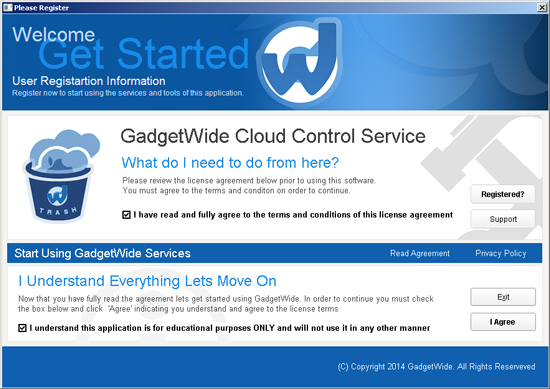
ຂັ້ນຕອນທີ 3 - ໃນຫນ້າຈໍຕໍ່ໄປ, ຕື່ມຂໍ້ມູນໃສ່ໃນລາຍລະອຽດຂອງທ່ານແລະໃຫ້ຄລິກໃສ່ "ລົງທະບຽນໃນປັດຈຸບັນ".
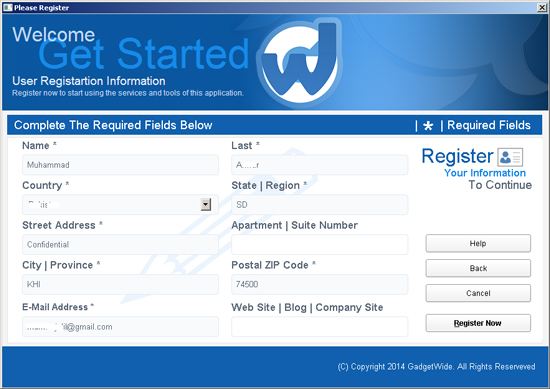
ຂັ້ນຕອນທີ 4 - ໄປທີ່ໄອຄອນ desktop GadgetWide ແລະໃຫ້ຄລິກໃສ່ "ສືບຕໍ່".
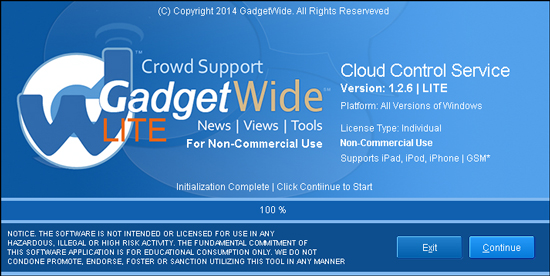
ຂັ້ນຕອນທີ 5 - ປ່ອງຢ້ຽມດັ່ງຕໍ່ໄປນີ້ຈະປາກົດຂຶ້ນ, ໃຫ້ຄລິກໃສ່ ເລີ່ມຕົ້ນໃນປັດຈຸບັນ
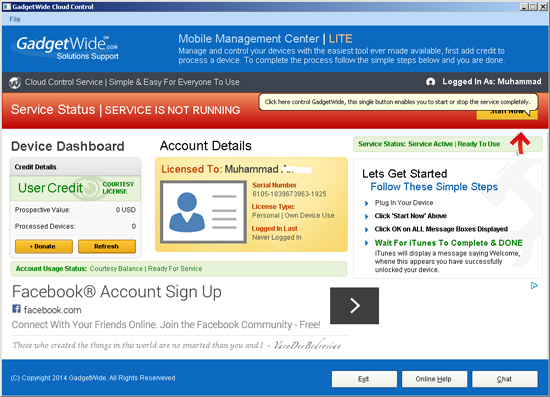
ເມື່ອໃດທີ່ມັນລົງ, iTunes ຂອງທ່ານຈະໄດ້ຮັບການເປີດອັດຕະໂນມັດ, ແລະທັງຫມົດທີ່ທ່ານຕ້ອງການຈະເຮັດແມ່ນການເຊື່ອມຕໍ່ iPhone ຂອງທ່ານເພື່ອຂ້າມ iCloud Lock.
Pros
ຊອບແວນີ້ແມ່ນບໍ່ເສຍຄ່າເພື່ອດາວໂຫລດແລະນໍາໃຊ້. ມັນງ່າຍແລະເປັນທີ່ຮັກແພງໂດຍປະຊາຊົນຈໍານວນຫຼາຍ.
ຂໍ້ເສຍ
ຂະບວນການດາວໂຫຼດແລະຕິດຕັ້ງເຄື່ອງມືແມ່ນຂ້ອນຂ້າງຍາວ, ເມື່ອທຽບກັບ Dr.Fone - ປົດລັອກຫນ້າຈໍ. ເຊິ່ງອາດຈະສັບສົນກັບນັກສມັກເລ່ນ.
ຈົບແລ້ວ!
ດັ່ງທີ່ທ່ານສາມາດເບິ່ງເຫັນໄດ້, ວິທີການຈໍານວນຫຼາຍຂອງພວກເຂົາທີ່ທ່ານສາມາດນໍາໃຊ້ໃນເວລາທີ່ມັນມາກັບວິທີການປົດລັອກບັນຊີ iCloud. ໃນປັດຈຸບັນສອງວິທີການແມ່ນຄືກັນ. ອັນທີ່ທ່ານໃຊ້ແມ່ນຂຶ້ນກັບປັດໄຈຈໍານວນຫຼາຍ, ເຊັ່ນ: iPhone / iPad / iPod, ເວີຊັນ iOS, ງົບປະມານ, ແລະສະຖານທີ່ຂອງທ່ານ. ເລືອກອັນໜຶ່ງທີ່ທ່ານຄິດວ່າເໝາະສົມກັບເຈົ້າ.
iCloud
- ປົດລັອກ iCloud
- 1. iCloud Bypass ເຄື່ອງມື
- 2. Bypass iCloud Lock ສໍາລັບ iPhone
- 3. ກູ້ຄືນລະຫັດຜ່ານ iCloud
- 4. Bypass ການກະຕຸ້ນ iCloud
- 5. ລືມລະຫັດຜ່ານ iCloud
- 6. ປົດລັອກບັນຊີ iCloud
- 7. ປົດລັອກ iCloud lock
- 8. ປົດລັອກການເປີດໃຊ້ iCloud
- 9. ເອົາ iCloud ລັອກກະຕຸ້ນ
- 10. ແກ້ໄຂ iCloud Lock
- 11. iCloud IMEI ປົດລັອກ
- 12. ກໍາຈັດ iCloud Lock
- 13. ປົດລັອກ iCloud ລັອກ iPhone
- 14. ການ Jailbreak iCloud ລັອກ iPhone
- 15. ດາວໂຫຼດ iCloud Unlocker
- 16. ລຶບບັນຊີ iCloud ໂດຍບໍ່ມີການລະຫັດຜ່ານ
- 17. ເອົາ Activation Lock ໂດຍບໍ່ມີການເຈົ້າຂອງກ່ອນຫນ້າ
- 18. Bypass Activation Lock ໂດຍບໍ່ມີການ Sim Card
- 19. ບໍ່ Jailbreak ເອົາ MDM
- 20. iCloud Activation Bypass Tool Version 1.4
- 21. iPhone ບໍ່ສາມາດເປີດໃຊ້ງານໄດ້ເນື່ອງຈາກເຊີບເວີເປີດໃຊ້ງານ
- 22. ແກ້ໄຂ iPas ຕິດຢູ່ໃນ Activation Lock
- 23. Bypass iCloud Activation Lock ໃນ iOS 14
- ເຄັດລັບ iCloud
- 1. ວິທີການສໍາຮອງຂໍ້ມູນ iPhone
- 2. ຂໍ້ຄວາມສໍາຮອງຂໍ້ມູນ iCloud
- 3. iCloud WhatsApp Backup
- 4. ເຂົ້າເຖິງ iCloud Backup ເນື້ອໃນ
- 5. ເຂົ້າເຖິງ iCloud ຮູບພາບ
- 6. ຟື້ນຟູ iCloud ຈາກການສໍາຮອງຂໍ້ມູນໂດຍບໍ່ມີການປັບ
- 7. ຟື້ນຟູ WhatsApp ຈາກ iCloud
- 8. Free iCloud Backup Extractor
- ປົດລັອກບັນຊີ Apple
- 1. ຍົກເລີກການເຊື່ອມຕໍ່ iPhones
- 2. ປົດລັອກ Apple ID ໂດຍບໍ່ມີຄໍາຖາມຄວາມປອດໄພ
- 3. ແກ້ໄຂບັນຊີ Apple ທີ່ພິການ
- 4. ເອົາ Apple ID ຈາກ iPhone ໂດຍບໍ່ມີການລະຫັດຜ່ານ
- 5. ແກ້ໄຂບັນຊີ Apple ທີ່ຖືກລັອກ
- 6. ລຶບ iPad ໂດຍບໍ່ມີ Apple ID
- 7. ວິທີການຕັດການເຊື່ອມຕໍ່ iPhone ຈາກ iCloud
- 8. ແກ້ໄຂບັນຊີ iTunes ທີ່ພິການ
- 9. ເອົາ Find My iPhone Activation Lock
- 10. ປົດລັອກ Apple ID Disabled Activation Lock
- 11. ວິທີການລຶບ Apple ID
- 12. ປົດລັອກ Apple Watch iCloud
- 13. ເອົາອຸປະກອນອອກຈາກ iCloud
- 14. ປິດ Two Factor Authentication Apple




James Davis
ພະນັກງານບັນນາທິການ